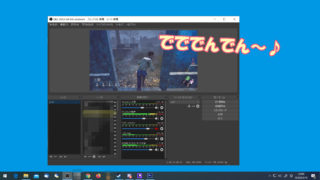クロスプレイ実装ラッシュで PS 4のビッグタイトル「Dead by Daylight」 と「エーペックスレジェンド」の二つがマルチプラットフォームで遊べるようになりました
プレステ4と PC のプレイヤーが一緒に遊べるようになったのですが、これにより新たに一つ問題が起こってしまいました
という問題です
他ハードの人はだいたいDiscordを使っている
パソコンや Nintendo SWITCH で遊んでいるプレイヤーは、ほとんどの人が外部音声通話アプリディスコードを使っています
みんなが Discord を使っているのであればゲーム機のハードは関係なく Discord で通話できるんですが、 プレステ4には独自のプレステ4内で使えるボイスチャット機能があります
そして当然プレステ4の独自ボイスチャットは他ハードのプレイヤーが利用することができません
PS4民もDiscordの利用をはじめようとするが・・
ここで多くのプレステ民は 新しく Discordの利用を始めようと思うわけなんですが、 Discord の音声とプレステ4から出る音声を同時に聞くことができないという問題があります

この問題を解決するのには二つの音声出力を一つに混ぜられるオーディオミキサーという機械を購入するのが簡単です

今日はそんなプレステ4民にオススメしたい「 PS 4のゲーム音声とディスコードの音を合わせて聞く方法」を紹介したいと思います
二つの音を一つにできるミキサー製品
今回の目標は”プレステ4から出る音と、スマホやパソコンから出る Discord の音を一つに混ぜて聞く”です
それにはこんなふうに二つのオーディオ入力端子がある製品を使います

これはニンテンドースイッチの接続例なのですがこんなふうに片方のケーブルをゲーム筐体もう片方がケーブルをスマホに差し込みます

PS4はコントローラーから音を出力できるのでここに片方のケーブルを差し込めば OK です

するとこの四角の中で二つの音は一つに渡りますので後はそのと白くする穴に好きなイヤホンを挿し込みましょう

オススメ製品
こういうことができるミキサー製品は沢山あるんですが一応ゲーミング目的で作られている製品が良いのではないかと思います
①新しいゲーム製品会社アーロンのもの

上で接続例の写真として掲載したのがコチラの製品です
② ゲーム製品で有名なアクラスのもの

こちらも音声を混ぜるミキサー部分&2本のケーブルで出来ています

ケーブルをそれぞれスマホ、コントローラーに接続すればOKです

③同じくゲーム製品で有名なエレコムのもの
この辺りが価格も安くそして性能も良いのでおすすめです
一応ゲーミングでないこういったミキサー製品でも使うことはできるのですが、上で挙げた①、②の商品は二つの音をそれぞれ別に音量調整することができます

例:プレステから出てくる音の音量だけあげたり、スマホからくるディスコの音だけを上げたり
別々に調整できない物でもスマホ本体で Discord の音量調整をすれば良い話なんですが、長時間ゲームで遊ぶ場合には手元でぱっと音量調整できると便利なので選ぶ際にはそれぞれの音量を個別で調整できるものを買うことを強くお勧めします
まとめ
こんな感じでプレステ4とパソコンの人が一緒に遊びながらボイスチャットを共有するにはプレステ4の人がオーディオミックス製品を使ってみんなでディスコードを使うのが一番簡単だと思います
一応他にもいろんなやり方があるんですが、キャプチャーボードを使用してパソコンで取り込んだりこれよりもお金や手間がかかる方法ばかりなのでまず最初はこちらの方法をお勧めします
音声も合わせて録画したいとかゲーム実況したいとかそういった要望が出た場合には、また別の接続方法を探してみるぐらいで良いんじゃないかと思います
今回はちょっと取り急ぎの記事作成だったのでプレステ4の接続例などの写真が少なくて申し訳ないのですがまた後日時間がある時にそのあたりも保管してよりわかりやすくしたいと思います
以上本日は「プレステ4とパソコンのユーザーが一緒に Discord 通話する方法。音声ミックス製品を買おう」の紹介でした